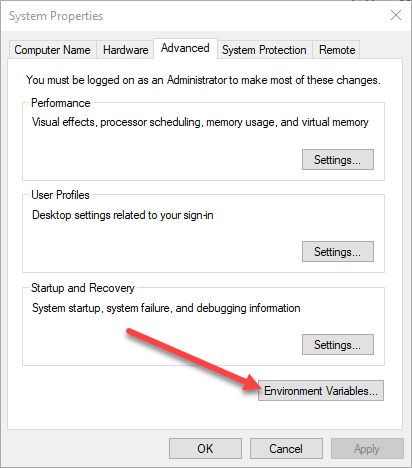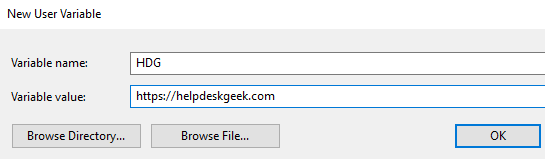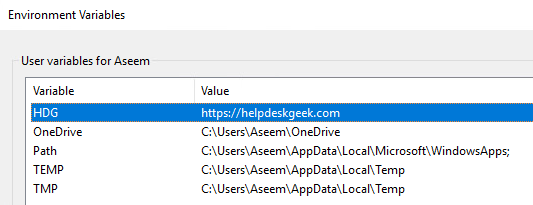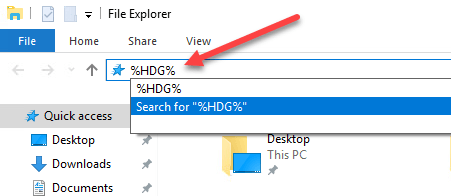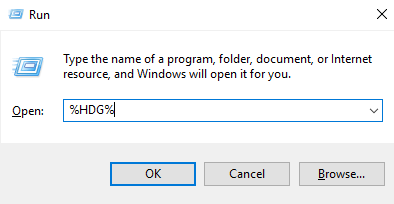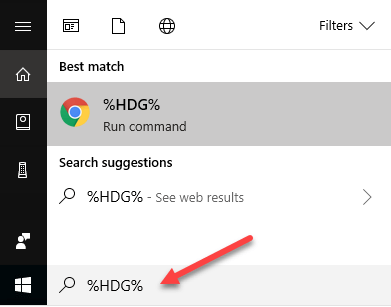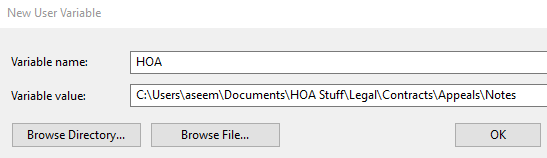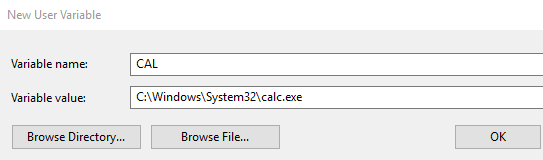Ustvarite spremenljivke okolja po meri v sistemu Windows
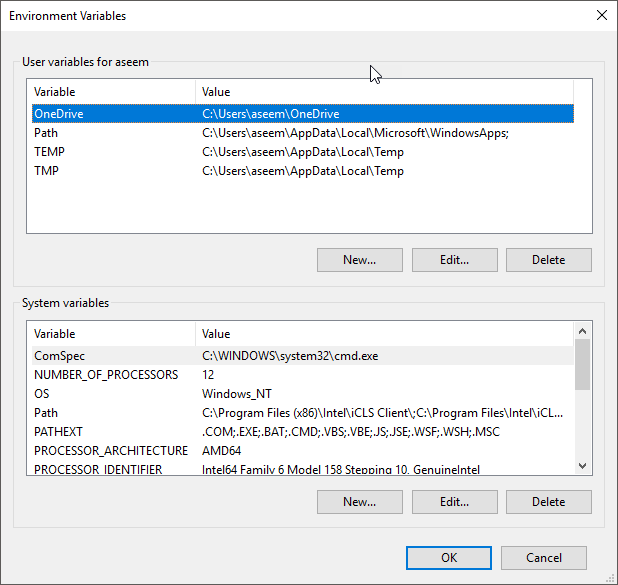
Windows privzeto uporablja določene spremenljivke okolja, da uporabnikom omogoči hiter dostop do določenih poti in imenikov v operacijskem sistemu. To pomaga olajšati krmarjenje po sistemu Windows. Z definiranjem in nastavitvijo lastnih spremenljivk okolja po meri lahko ustvarite neposredne poti in bližnjice do aplikacij, imenikov, URL-jev in drugega.
Okoljske spremenljivke v sistemu Windows so postavljene v čakalno vrsto z odstotki (%). Torej, če še niste uporabljali spremenljivk okolja, lahko začnete preprosto tako, da zaženete začetni meni in v iskalno polje vnesete katerega koli od naslednjih ukazov ter pritisnete Enter.
%appdata% %temp% %userprofile% %homepath%
Opazite, kako, če bi preprosto vnesli izraz podatki aplikacije v iskalno polje, bi vrnil široko paleto različnih rezultatov. Vendar, če vnesete izraz % AppData% v iskalno polje, pokličete spremenljivko okolja in preusmerjeni ste na AppData gostovanje imenik.
Zdaj, ko ste nekoliko navajeni na uporabo spremenljivk okolja, začnimo z dodajanjem, urejanjem ali brisanjem spremenljivk okolja. Kliknite gumb Start in vnesite spremenljivka okolja v iskalno polje. Kliknite na Uredite spremenljivke sistemskega okolja.
To bo odprlo Sistemske lastnosti dialog do Napredno zavihek. Kliknite na Okoljske spremenljivke gumb na dnu.
To bo prikazalo pogovorno okno Spremenljivke okolja, kot je prikazano spodaj v sistemu Windows 10. V sistemu Windows 7 je videti nekoliko drugače, vendar deluje na enak način. Pogovorno okno je razdeljeno na dva dela: zgornje za uporabniške spremenljivke in spodnje za sistemske spremenljivke.
Zdaj pa dodamo zelo preprosto spremenljivko okolja v Windows 10. Kliknite Novo gumb, ki je naveden pod Uporabniške spremenljivke razdelek. To vam bo predstavilo Nova uporabniška spremenljivka okno, kjer lahko določite a ime spremenljivke in spremenljiva vrednost.
O Ime spremenljivke: besedilno območje vam omogoča definiranje preprostega imena za spremenljivko okolja. The Vrednost spremenljivke: besedilno območje vam omogoča, da definirate pot ali drugo vrednost, ki se sproži, ko je uporabljeno ime spremenljivke. Torej, ustvarimo zelo preprosto spremenljivko okolja za zagon spletnega mesta Help Desk Geek. Tukaj so vrednosti:
Kliknite OK gumb, da dodate svojo spremenljivko po meri, in kliknite OK v oknu Spremenljivke okolja, da zaprete in uporabite spremenljivko.
Ko je to opravljeno, lahko zdaj preizkusite spremenljivko na nekaj različnih načinov. Prvič, če ga želite zagnati iz menija Start, boste morali znova zagnati računalnik. Iz nekega razloga, razen če znova zaženete, ga je mogoče priklicati samo z Raziskovalcem ali z uporabo Run ukaz.
Raziskovalec:
Zaženi ukaz (tipka Windows + R)
Iskalno polje menija Start
Z uporabo katerega koli od treh zgornjih načinov bo Windows zagnal vaš privzeti brskalnik in odprl zavihek na spletnem mestu Help Desk Geek. Precej kul, kajne? Ustvarite lahko tudi spremenljivko okolja po meri za zagon Raziskovalca v določen imenik.
To je lahko koristno, če se morate pogosto pomakniti do imenika, ki je globoko v vaši hierarhiji datotek. Na primer, tukaj je imenik, do katerega moram pogosto dostopati:
C:UsersaseemDocumentsHOA StuffLegalContractsAppealsNotes
Namesto da bi klikal po vseh teh imenikih, lahko samo ustvarim novo spremenljivko uporabniškega okolja, kot je spodaj:
Zdaj, v Raziskovalcu, moram samo tipkati %HOA% v naslovni vrstici in pripeljal me bo naravnost v ta imenik! Lahko tudi kliknete na Brskanje po imeniku or Brskaj po datoteki gumbe za lažjo vključitev poti do želene mape ali datoteke.
Možnost datoteke je zanimiva, ker pomeni, da lahko ustvarite tudi spremenljivko okolja za zagon programa. Na primer, spremenljivko okolja lahko usmerite na katero koli datoteko EXE v vašem sistemu. Ko prikličete spremenljivko, bo zagnala program.
Zgornji primer je slab primer, ker je lažje klikniti Start in vnesti apno kot vtipkati %CAL%. Če pa imate izvršljivo programsko datoteko po meri shranjeno v nekem naključnem imeniku v vašem računalniku, je to preprost način, da jo zaženete, ne da bi jo morali iskati. Uživajte!